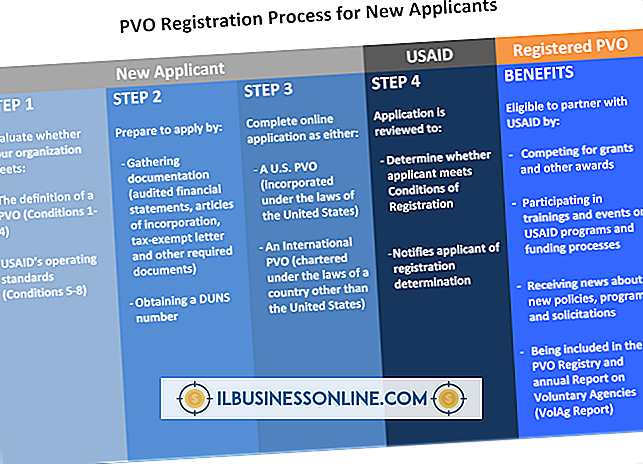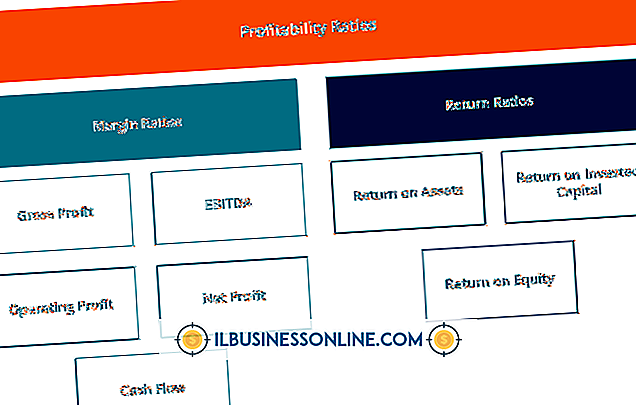So schließen Sie einen Alienware-Laptop an einen externen Monitor an

Alienware war schon immer ein Top-Tier-Gaming-System-Unternehmen und entwickelte hochmoderne Computer, die normalerweise nicht von größeren PC-Herstellern erhältlich sind. Alienware hat sich einen so guten Ruf für High-End-Systeme erworben, dass Dell das Unternehmen Anfang 2006 gekauft hat. Wenn Sie einen Alienware-Laptop besitzen, können Sie mit einem großen externen Monitor das Beste aus Ihrem frag-fest spielenden Spiel herausholen.
1
Schalten Sie Ihren Alienware-Laptop und den externen Monitor aus. Trennen Sie das Netzteil vom Laptop, falls angeschlossen.
2
Suchen Sie den Videoausgangsanschluss des Alienware-Laptops. Je nach Modell und Alter Ihres Laptops gibt es drei verschiedene Schnittstellen. Ältere Alienware-Notebooks verfügen auf der Rückseite über blaue 15-Pin-Videoanschlüsse, während neuere Modelle über weiße DVI-Anschlüsse verfügen. Einige Modelle der Spitzenklasse verfügen über HDMI-Anschlüsse an der Rückseite oder an der Seite des Geräts.
3.
Bestimmen Sie die Art der Verbindungen, die der externe Monitor unterstützt. Suchen Sie nach dem Videoeingang an der Rückseite des Monitors und stellen Sie fest, ob es sich um DVI, HDMI oder VGA handelt. Kaufen Sie ein kompatibles Videokabel für den Monitor. Wenn der Anschluss am Monitor nicht mit dem Anschluss Ihres Alienware-Laptops übereinstimmt, können Sie möglicherweise einen Adapter verwenden. Sie können VGA in DVI, DVI in VGA, DVI in HDMI und HDMI in DVI konvertieren. Mit keinem verfügbaren Adapter können Sie HDMI in VGA oder umgekehrt konvertieren.
4
Schließen Sie das Videokabel an den Videoeingang an der Rückseite des externen Monitors an. Schließen Sie das andere Ende des Videokabels an den Videoausgangsanschluss des Alienware-Laptops an. Schließen Sie alternativ das Videokabel an den Adapter und dann den Adapter an den Laptop an.
5
Schließen Sie das Netzteil wieder an den Alienware Laptop an. Schalten Sie zuerst Ihren externen Monitor und dann den Laptop ein. Während der Laptop hochgefahren wird, sollte das Display sowohl auf dem Laptopbildschirm als auch auf dem externen Bildschirm angezeigt werden. Beide Bildschirme sollten identisch aussehen. Lassen Sie Windows vollständig laden und zeigen Sie den Desktop an. Windows zeigt einen Klon des Laptopbildschirms auf dem externen Monitor an.
6
Drücken Sie die Taste „Windows Logo“ und die Taste „P“ auf der Tastatur, um das Auswahlfenster für mehrere Monitore anzuzeigen. Klicken Sie auf das Symbol "Erweitern", wenn Sie den Windows-Desktop auf beide Monitore erweitern möchten und beide Bildschirme gleichzeitig für verschiedene Aufgaben verwenden möchten. Wenn der externe Monitor ein Spiegelbild des Laptopbildschirms anzeigen soll, klicken Sie auf das Symbol „Duplizieren“.